Als u een website of applicatie beheert, is de kans groot dat u een database gebruikt om informatie op te slaan. Of u nu een ontwikkelaar, bedrijfseigenaar of iemand bent die verantwoordelijk is voor het beheer van een website, het is essentieel om uw database georganiseerd en gemakkelijk toegankelijk te houden. Dat is waar MySQL Workbench om de hoek komt kijken - een krachtige tool waarmee u uw database gemakkelijk kunt beheren. In deze gids begeleiden we u bij het gebruik van MySQL Workbench om uw database efficiënt te beheren. Of u nu een beginner of een ervaren gebruiker bent, deze gids geeft u stapsgewijze instructies en tips om u te helpen uw databasebeheerproces te stroomlijnen. En als u op zoek bent naar een betrouwbare hostingprovider voor uw MySQL-database, kijk dan eens naar Cloudways - een cloudhostingplatform dat eenvoudige integratie biedt met MySQL Workbench.
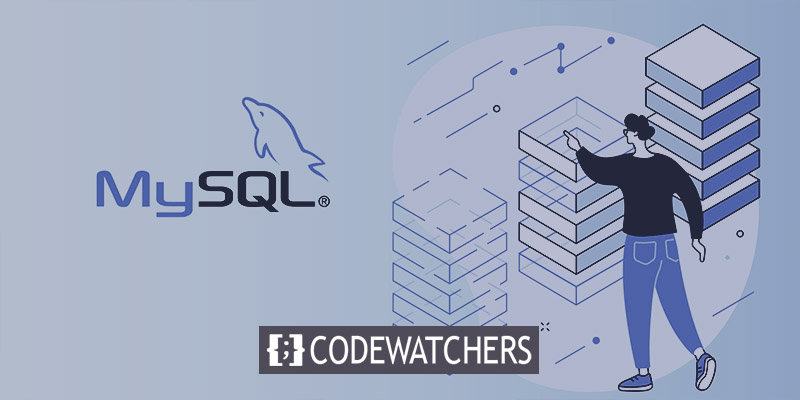
Wat is MySQL WorkBench
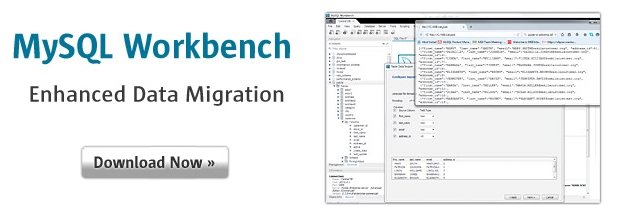
MySQL Workbench is een softwaretool die wordt gebruikt voor het ontwerpen, beheren en beheren van MySQL-databases. Het biedt een visuele interface waarmee gebruikers databases kunnen maken, wijzigen en onderhouden. Met MySQL Workbench kunnen gebruikers databaseschema's maken en beheren, SQL-query's uitvoeren en databases beheren. Het is beschikbaar voor Windows-, macOS- en Linux-besturingssystemen en wordt gebruikt door ontwikkelaars, databasebeheerders en bedrijven om hun MySQL-databases te beheren. MySQL Workbench is een krachtige tool die het databasebeheerproces kan stroomlijnen, waardoor het een essentiële tool is voor iedereen die met MySQL-databases werkt.
Databases beheren met MySQL Workbench
Om de MySQL Workbench te downloaden, klikt u gewoon op de knop "Nu downloaden", zoals weergegeven in de afbeelding hierboven. Het is een eenvoudig proces en zal u op weg helpen met het gebruik van deze krachtige tool voor het beheren van uw databases. Als je problemen hebt met het vinden van de knop of het downloaden van de software, aarzel dan niet om hulp te zoeken. Er zijn tal van bronnen online beschikbaar om u door het proces te begeleiden, en de MySQL Workbench-website zelf heeft een schat aan informatie en ondersteuning.
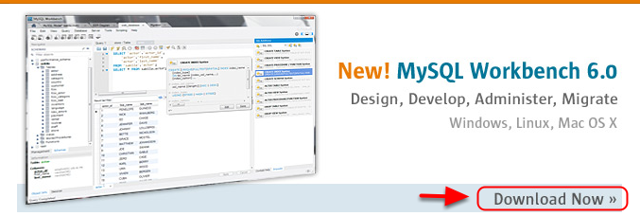
Om aan de slag te gaan met MySQL Workbench, opent u eenvoudig de tool en zoekt u naar de optie "Nieuwe verbinding" op het scherm. Zodra u erop klikt, maakt de tool een nieuwe verbinding met uw databaseserver. Van daaruit kunt u beginnen met het beheren van uw databases, het uitvoeren van SQL-query's en meer. Of u nu een ontwikkelaar of een databasebeheerder bent, de gebruiksvriendelijke interface van MySQL Workbench maakt het eenvoudig om uw databases effectief te beheren.
Maak geweldige websites
Met de beste gratis paginabuilder Elementor
Begin nu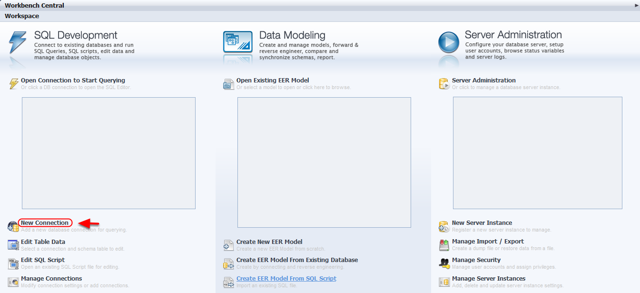
Voordat u MySQL Workbench gaat gebruiken, is het belangrijk om uw Master (of Application) en MySQL-referenties bij de hand te hebben. Uw hoofdreferenties worden gebruikt als uw SSH-gebruikersnaam en -wachtwoord om verbinding te maken met uw server. Als u met een team werkt, moet u uw toepassingsreferenties gebruiken om dezelfde verbinding tot stand te brengen. Het is een goed idee om deze inloggegevens veilig te bewaren en ervoor te zorgen dat u over de juiste inloggegevens beschikt voordat u begint. Door dit te doen, kunt u zonder problemen verbinding maken met uw MySQL-database en uw gegevens gemakkelijk beheren met behulp van MySQL Workbench.
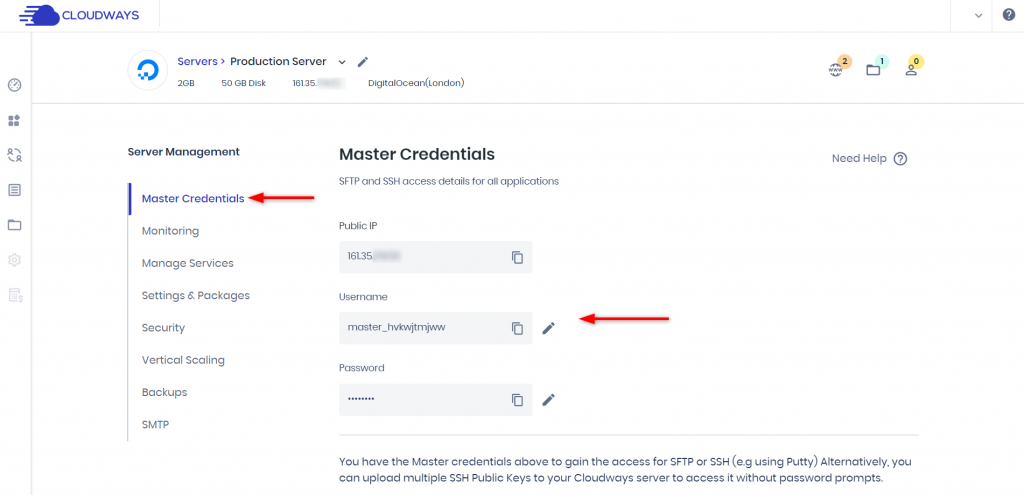
Om uw MySQL-referenties te vinden, gaat u naar het gedeelte Toepassingsbeheer en zoekt u naar het gedeelte Toegangsdetails. U zou uw inloggegevens daar gemakkelijk moeten kunnen ophalen. Deze informatie is belangrijk als u verbinding moet maken met uw MySQL-database, dus zorg ervoor dat u deze veilig bewaart.
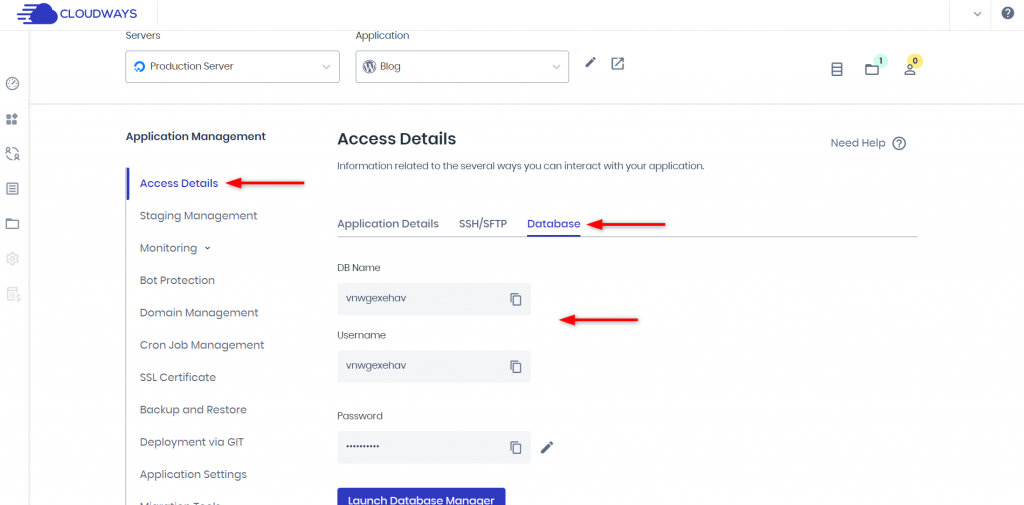
Volg deze eenvoudige stappen om een nieuwe verbinding op te zetten:
- Typ "MySQL-verbinding" als verbindingsnaam.
- Selecteer "Standaard TCP/IP via SSH" als verbindingsmethode.
- Voer bij SSH-hostnaam "54.84.197.182:22" in.
- Voer uw SSH-gebruikersnaam in als "sykrrffspf".
- Om uw SSH-wachtwoord op te slaan, klikt u op "Opslaan in Vault" en voert u Your_SSH_Password in en klikt u vervolgens op "OK".
- Voer bij MySQL-hostnaam "127.0.0.1" in.
- Voer uw MySQL-gebruikersnaam in als "sykrrffspf".
- Gebruik voor MySQL Server Port het standaardpoortnummer 3306.
- Om uw MySQL-wachtwoord op te slaan, klikt u op "Opslaan in Vault" en voert u Your_MySQL_Password in.
- Klik op "OK" en je bent helemaal klaar!
Vergeet niet om uw wachtwoorden veilig te bewaren en ze nooit met iemand te delen. Als je hulp nodig hebt bij het hosten van je MySQL-database, ga dan naar Cloudways - een betrouwbaar en veilig cloudhostingplatform.
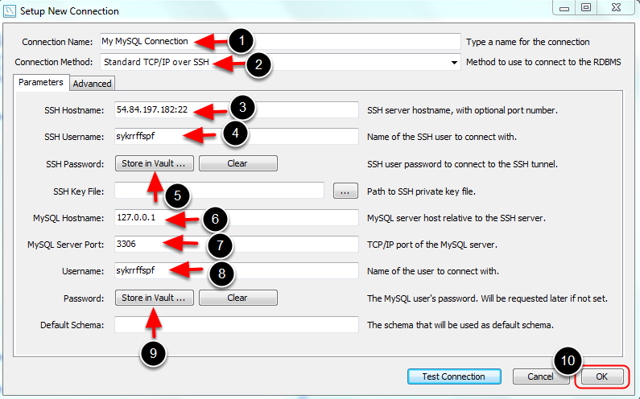
Om verbinding te maken met uw database, klikt u eenvoudig op de verbinding die u hebt gemaakt. Hiermee wordt een koppeling tot stand gebracht tussen uw MySQL Workbench en uw database, zodat u uw gegevens gemakkelijk kunt beheren.
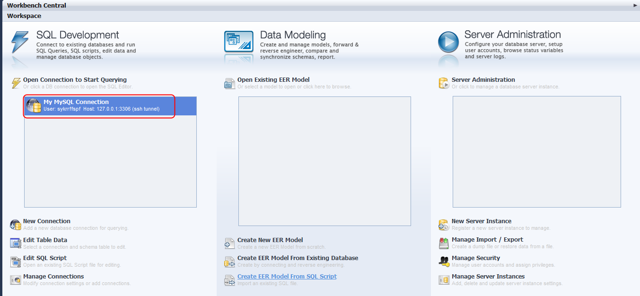
Zodra u bent verbonden, kunt u beginnen met het uitvoeren van verschillende taken, zoals het uitvoeren van query's, het wijzigen van databaseschema's en het beheren van uw database. Het is belangrijk om ervoor te zorgen dat u een veilige verbinding met uw database tot stand heeft gebracht om ongeoorloofde toegang tot uw gegevens te voorkomen. Door op de gemaakte verbinding te klikken, weet u zeker dat u bent verbonden met de juiste database en kunt u met vertrouwen uw gegevens gaan beheren.
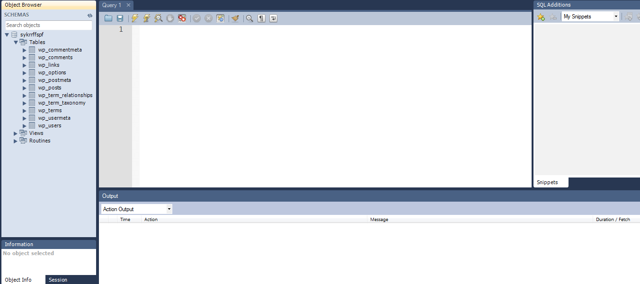
laatste woorden
We hopen dat deze gids u waardevolle inzichten heeft gegeven in het gebruik van MySQL Workbench voor het beheer van uw database. Door de stappen in deze handleiding te volgen, kunt u uw databasebeheerproces stroomlijnen en de efficiëntie van uw website of applicatie verbeteren. Vergeet niet om te profiteren van de vele functies die MySQL Workbench te bieden heeft, waaronder visuele datamodellering en het bouwen van query's. En als u deze gids nuttig vond, deel hem dan met uw vrienden en collega's die er ook baat bij kunnen hebben. Bedankt voor het lezen en veel plezier met databasebeheer!




